Cómo recuperar el acceso al disco duro, solucionar el error de no poder abrir el disco duro

En este artículo, te guiaremos sobre cómo recuperar el acceso a tu disco duro cuando falla. ¡Sigamos!
El sistema operativo Android, como cualquier otro sistema operativo, tiene su propio conjunto de desafíos técnicos y de software. Esto puede resultar bastante frustrante e inconveniente para los usuarios. Algunos de estos generalmente desaparecen por sí solos, muchos se arreglan con un simple reinicio del dispositivo Android; mientras que otros requieren un enfoque más completo para ser corregidos. El error Play Store DF-DFERH-01 puede aparecer en su teléfono inteligente Android de forma aleatoria mientras usa Google Play Store. Indica problemas para recuperar la información requerida del servidor. Puede causar fallos e interrupciones. Si el error desaparece por sí solo, eres uno de los pocos afortunados. Sin embargo, si persiste durante un período de tiempo prolongado, deberá solucionarlo. Lea a continuación para aprender cómo reparar el error DF-DFERH-01 Play Store.
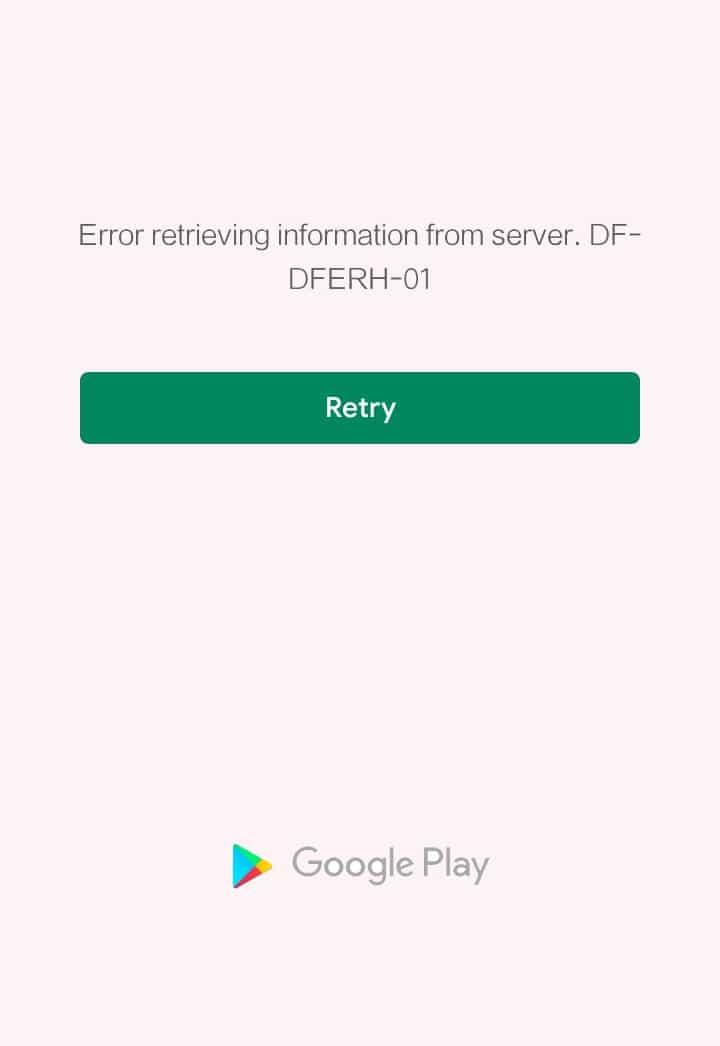
Contenido
Nota: Dado que los teléfonos inteligentes no tienen las mismas opciones de configuración, y varían de un fabricante a otro, asegúrese de tener la configuración correcta antes de cambiar cualquiera.
Reiniciar el dispositivo es el más subestimado hasta ahora, el método más conveniente y confiable cuando se trata de corregir este error. Simplemente, haz lo siguiente:
1. Press- mantienen la potencia botón hasta que las opciones de energía aparecen.
2. Ahora, elija la opción Apagar , como se muestra a continuación.
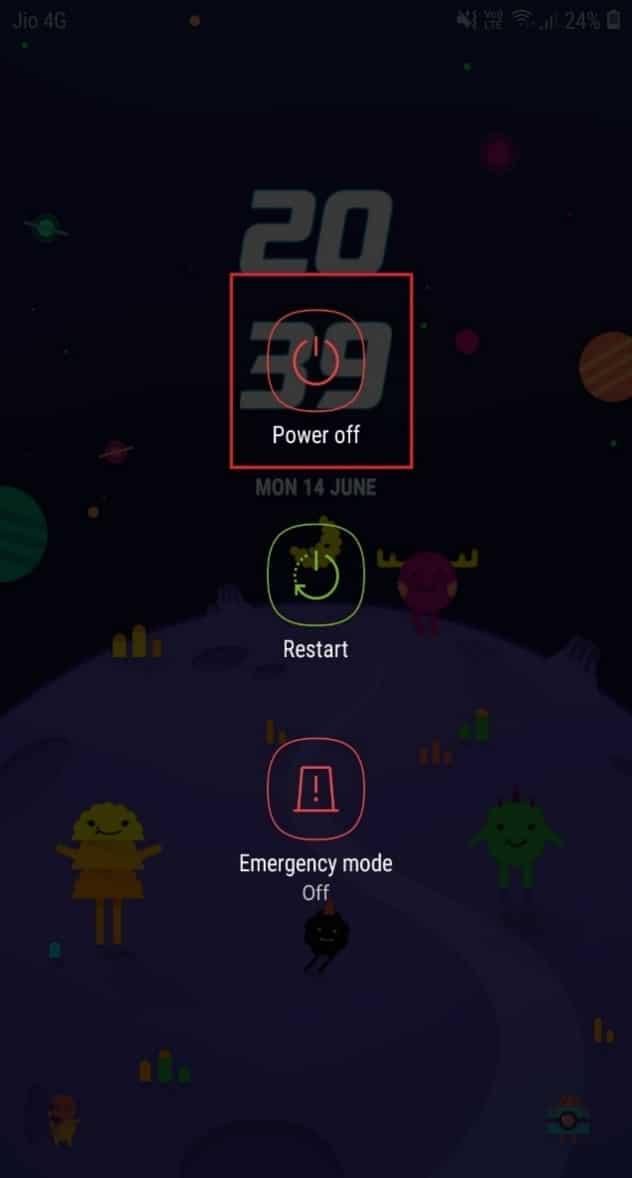
3. Después de eso, espere unos momentos.
4. Para apagar su teléfono inteligente en la espalda, retención de la prensa del Poder botón.
5. Inicie Play Store después de reiniciar su dispositivo.
Los archivos de caché obsoletos y corruptos son una invitación abierta a problemas como el error DF-DFERH-01. La eliminación de la caché de la aplicación generalmente ayuda a corregir el error de Play Store DF-DFERH-01. Implemente estos pasos para eliminar el caché en su teléfono inteligente o tableta Android:
1. Abra la configuración del dispositivo en su teléfono inteligente Android.
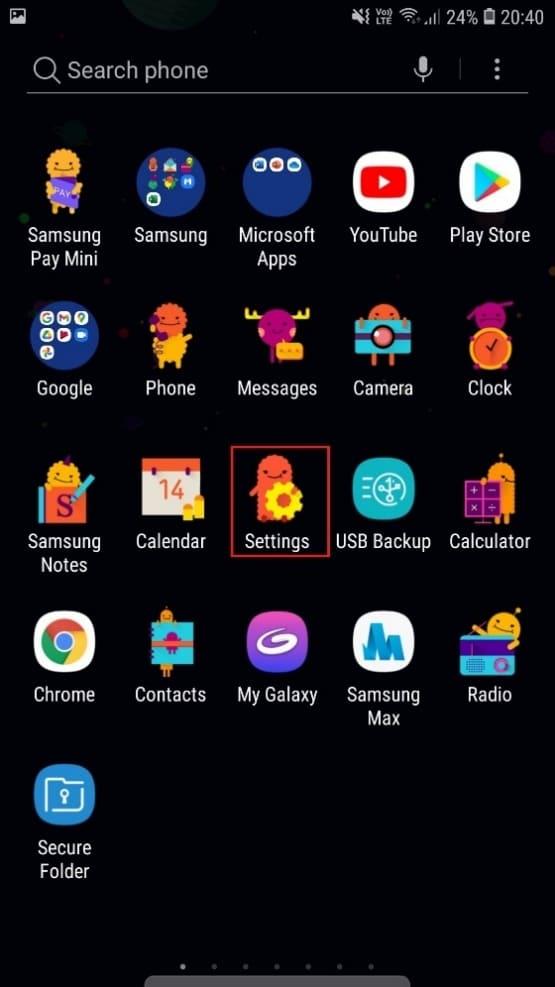
2. Vaya a Aplicaciones como se muestra.
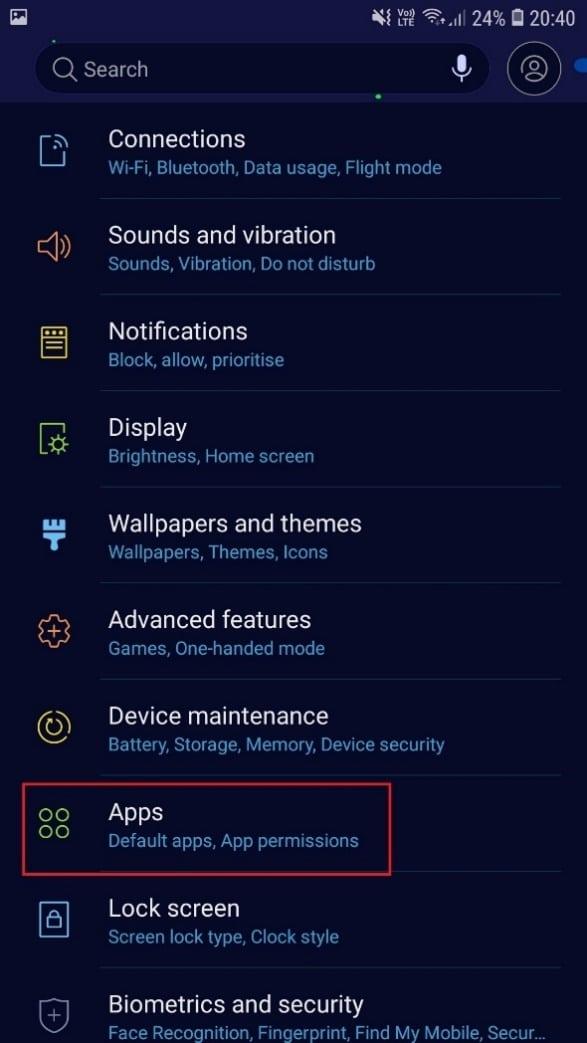
3. Seleccione Todas las aplicaciones. Busque y abra Google Play Store de la lista dada, como se ilustra a continuación.

4. Ahora toque las opciones dadas una tras otra.
5. Toque FORZAR PARADA , como se muestra.
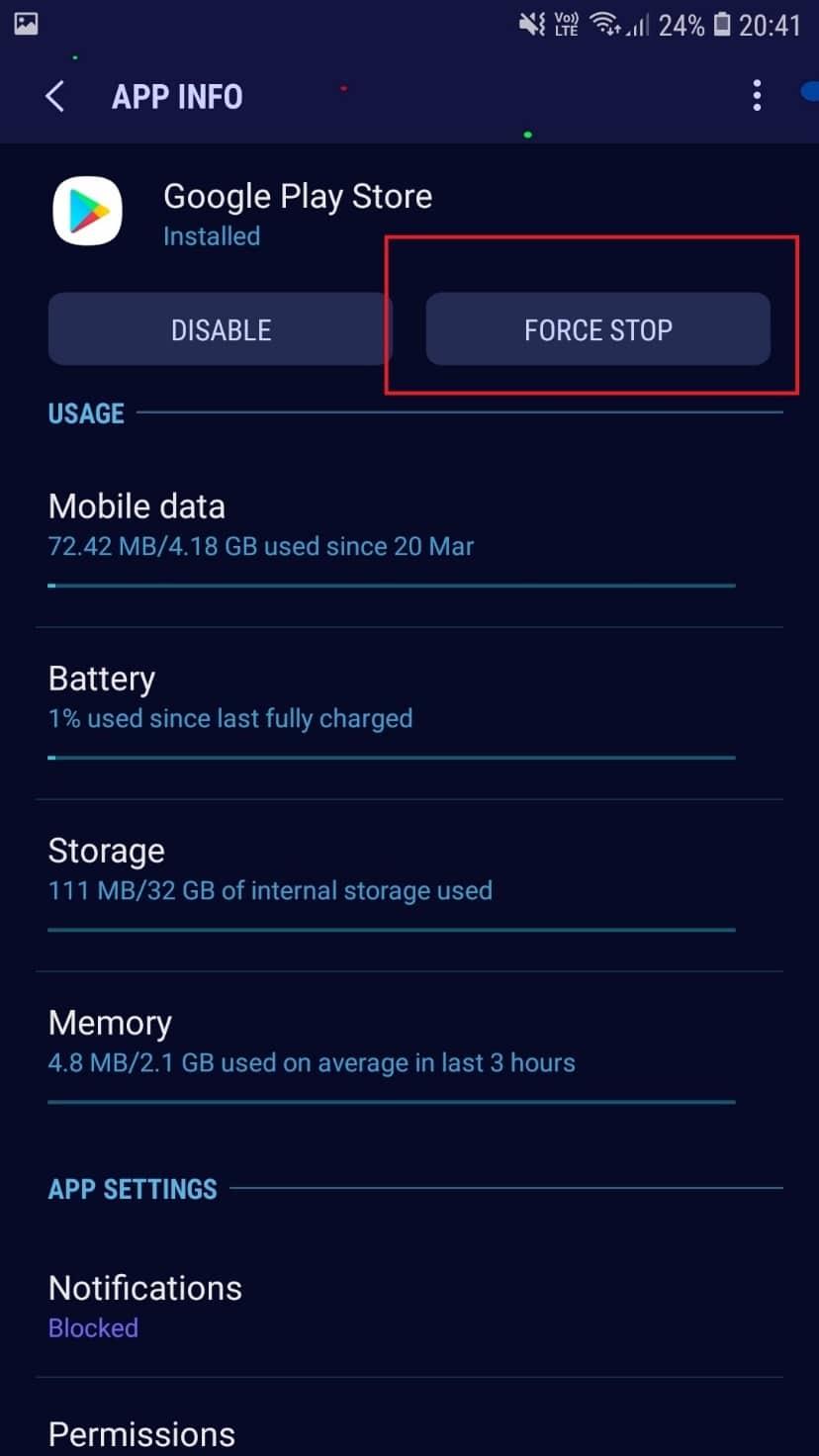
6. A continuación, toque BORRAR CACHÉ
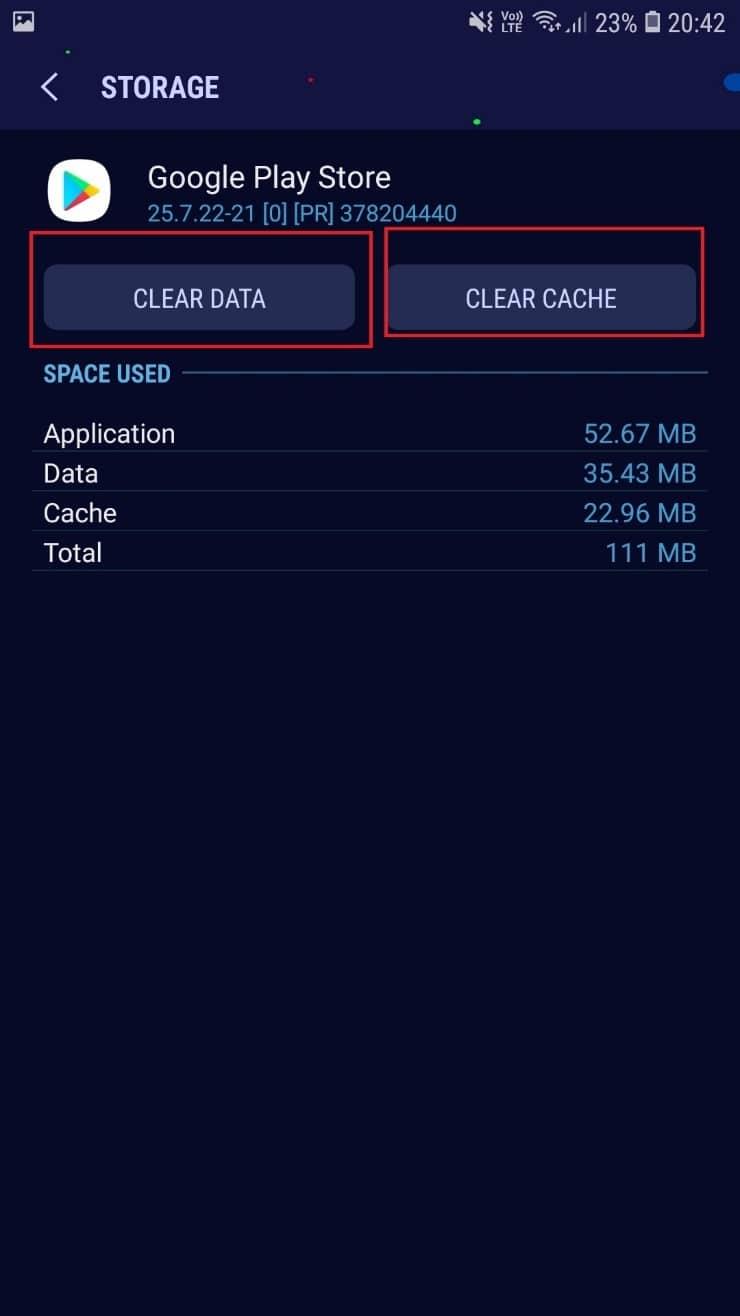
7. Por último, toque BORRAR DATOS , como se muestra arriba.
8. Luego, repita el mismo proceso para Google Play Services y Google Services Framework también.
Nota: Hay varias aplicaciones de terceros disponibles que limpian automáticamente la memoria caché y la RAM, pero le recomendamos que evite instalarlas o usarlas, ya que pueden dañar su dispositivo.
Lea también: Cómo reparar el error del servidor en Google Play Store
Es posible que el parche de Play Store más reciente esté dañado o sea incompatible y, por lo tanto, desencadene el error DF-DFERH-01 Play Store. Estos problemas de actualización pueden deberse a dificultades durante la instalación o debido a una discrepancia con la última versión de Android. Afortunadamente, cambiar a una versión anterior de Play Store es bastante simple de implementar y podría solucionar dicho problema.
1. Navegue a Configuración> Aplicaciones> Google Play Store como lo hizo en el método anterior.

2. En el menú de tres puntos , elija Desinstalar actualizaciones , como se resalta.
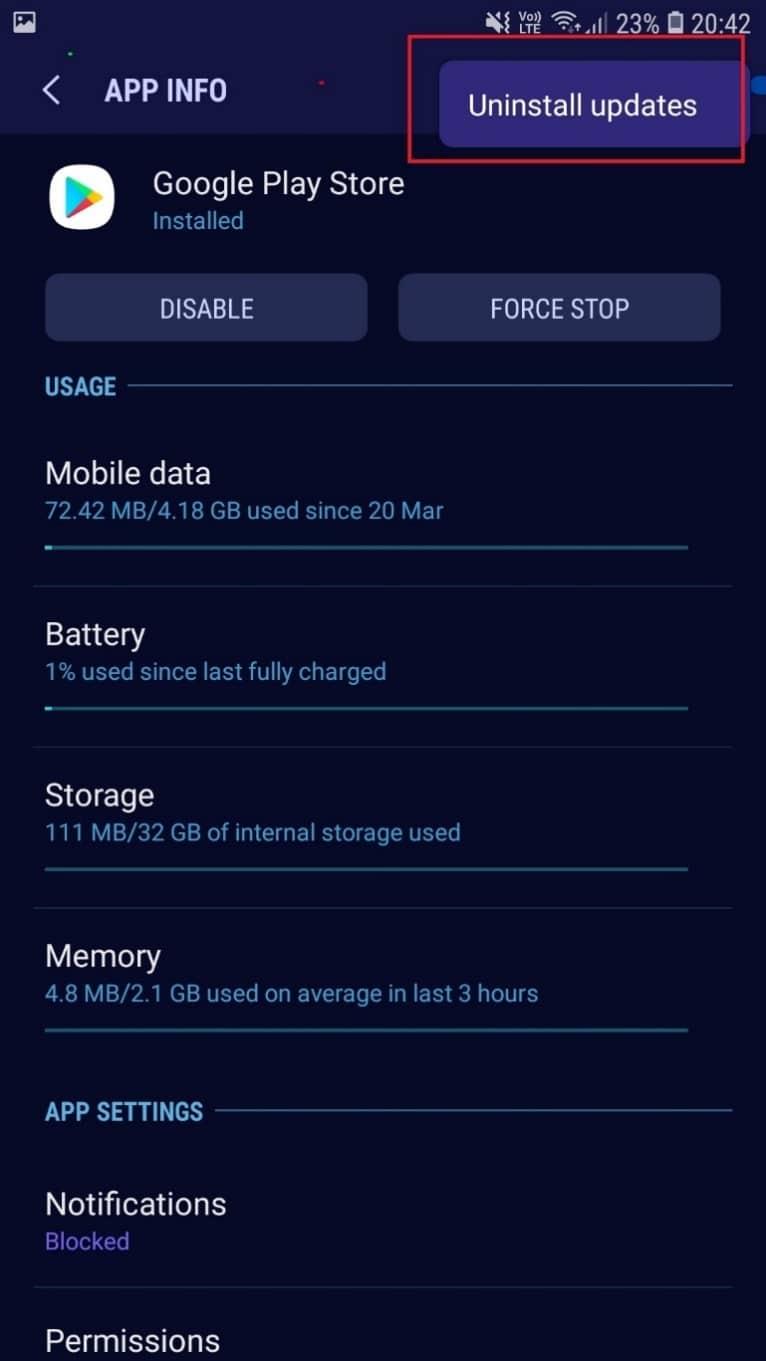
3. Una vez finalizada la desinstalación, intente descargar aplicaciones de Google Play Store .
Si esto no ayuda, intente la siguiente solución.
Como se explicó en el método anterior, los problemas de compatibilidad pueden provocar que se produzca el error DF-DFERH-01 de Play Store. Alternativamente, lo mismo se puede solucionar actualizando la aplicación, si su dispositivo Android admite lo mismo. Puede hacerlo a través de Play Store si se lo permite.
Pero, si no puede acceder a Play Store en su teléfono, tendrá que realizar la actualización manualmente, como se explica a continuación:
1. Descargue e instale la versión más reciente de Google Play Store .
2. Ahora, vaya a Mis archivos y localice el archivo descargado.
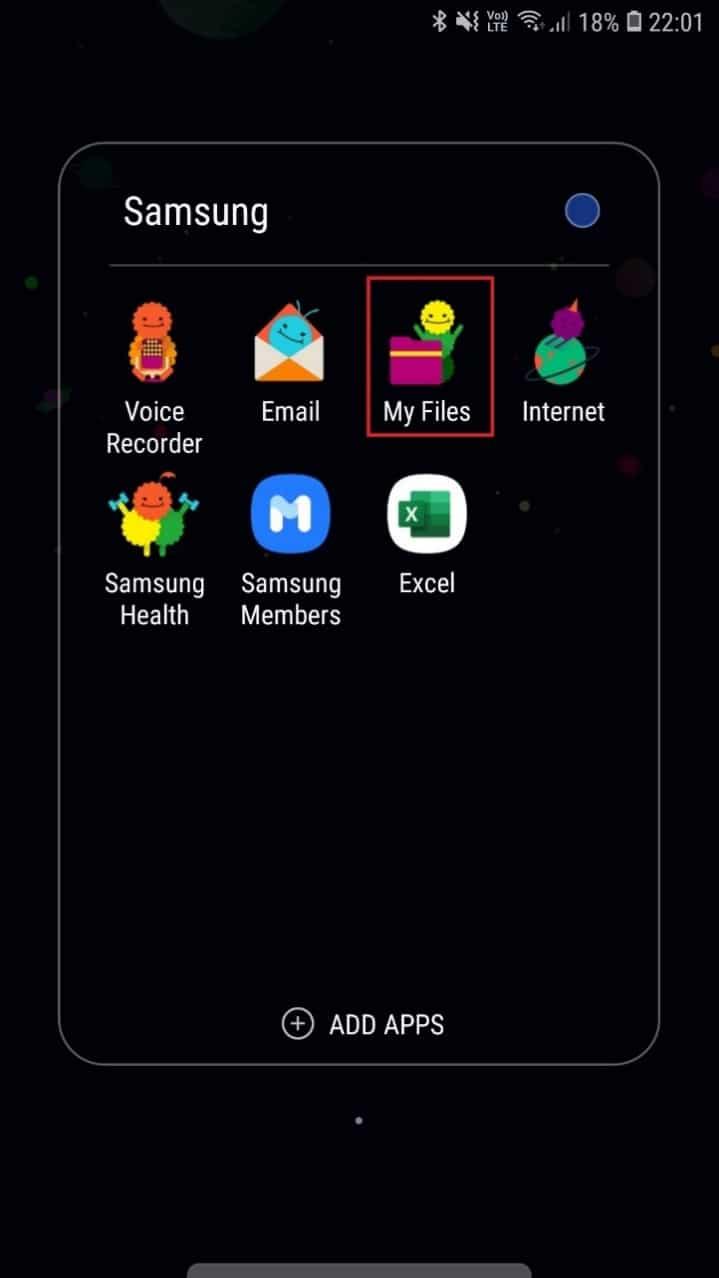
3. Toque en él para instalar las actualizaciones descargadas.
Una vez que se complete la instalación, inicie la aplicación Play Store y úsela como desee.
Leer también: Solucionar el error de descarga pendiente en Google Play Store
Google Play Store puede causar un error DF-DFERH-01 si la cuenta de Google vinculada es incorrecta o no coincide. Restablecer su cuenta de Google es una solución eficaz para corregir este error. He aquí cómo puede hacer esto:
1. Vaya a Configuración del dispositivo > Cuentas como se muestra.
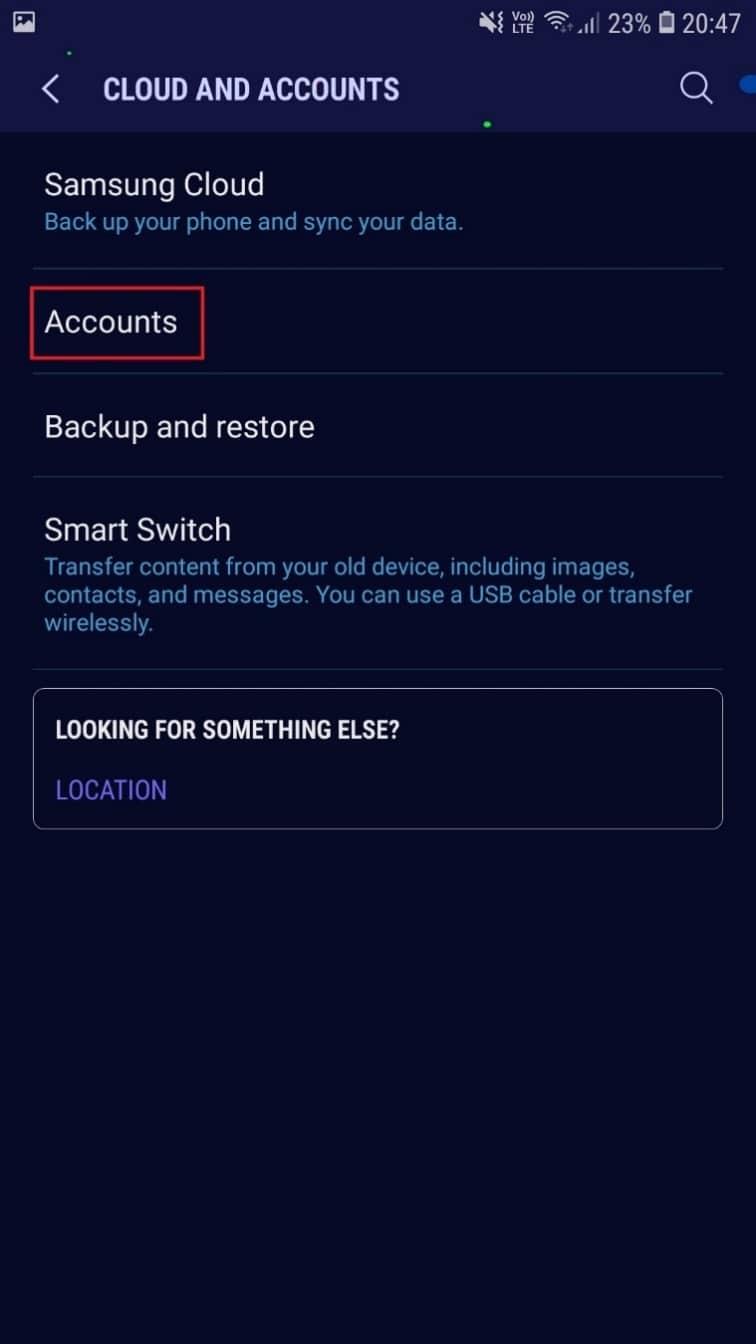
2. Toque la opción Cuenta de Google .
3. Seleccione ELIMINAR CUENTA , como se muestra.
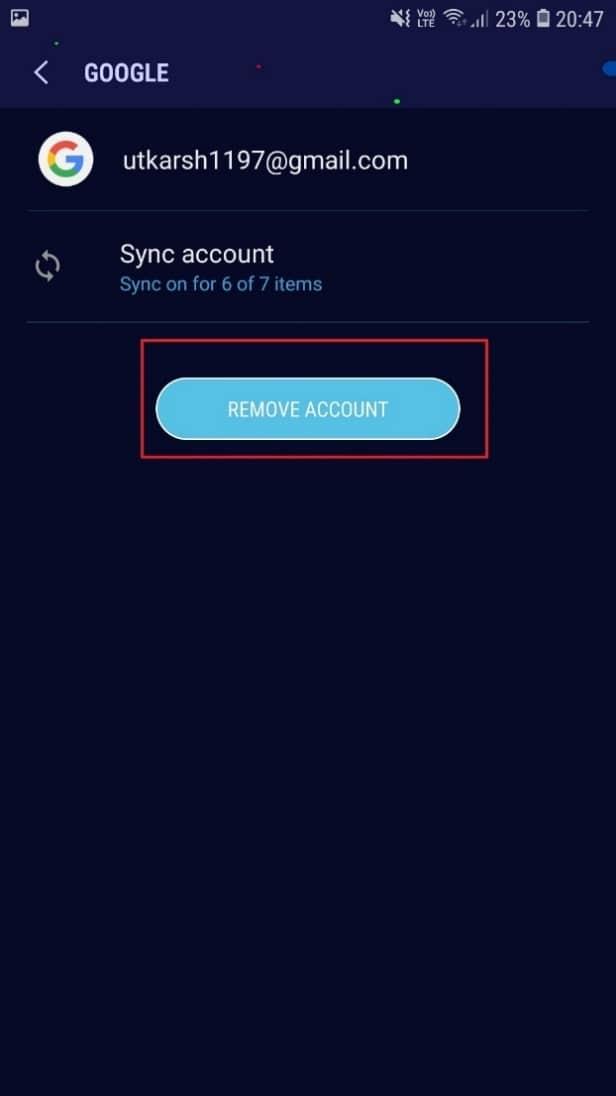
4. Reinicie su dispositivo Android para implementar estos cambios.
5. A continuación, vuelva a la misma pantalla que antes. Haga clic en Agregar cuenta para agregar su cuenta de Google nuevamente.
Nota: también puede intentar iniciar sesión con una cuenta de Google diferente.
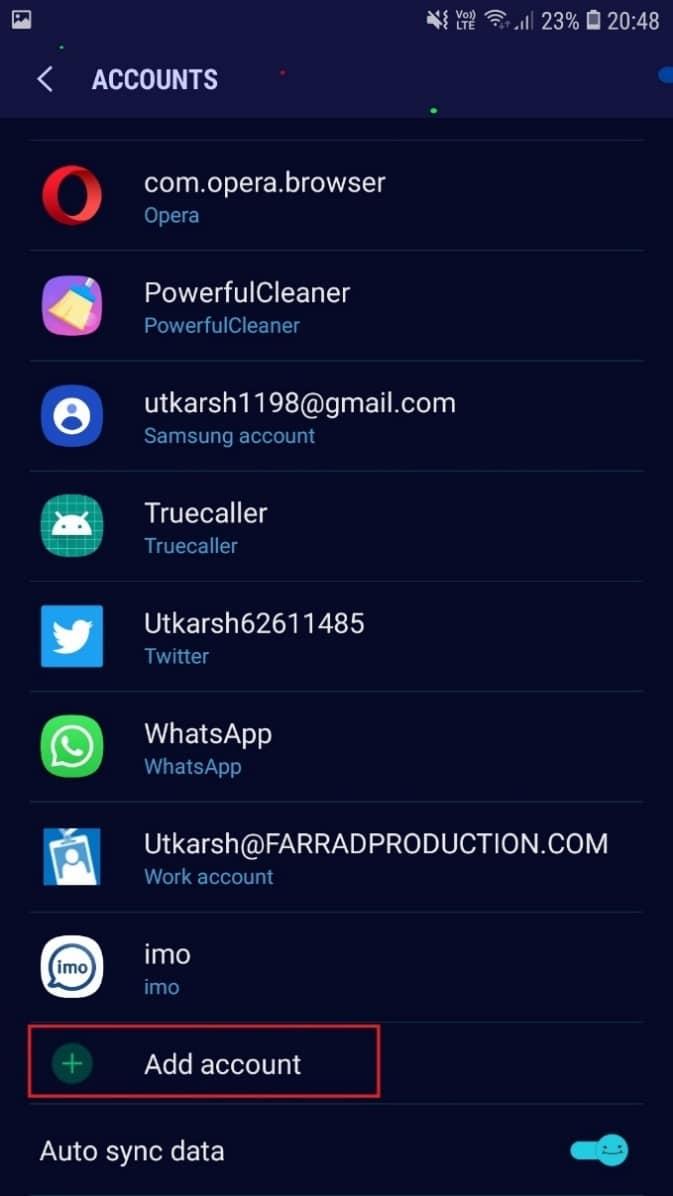
Vea si esto resuelve el error. Si no es así, continúe leyendo a continuación.
Es fundamental mantener actualizado su sistema operativo Android. Esto no solo evitará que se produzcan problemas como el error Play Store DF-DFERH-01, sino que también mejorará la seguridad general y el rendimiento del dispositivo. Ejecute estos pasos para actualizar su teléfono / tableta Android:
1. Abra la configuración del dispositivo .
2. Toque Actualización de software como se muestra.
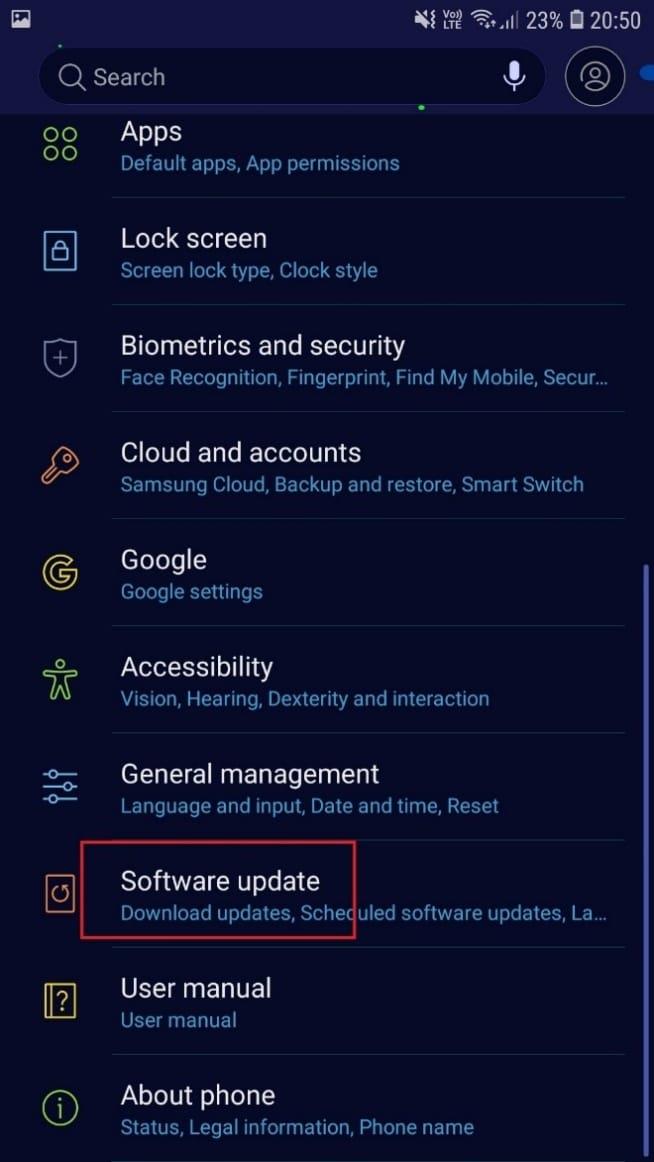
3. Seleccione Descargar actualizaciones manualmente .
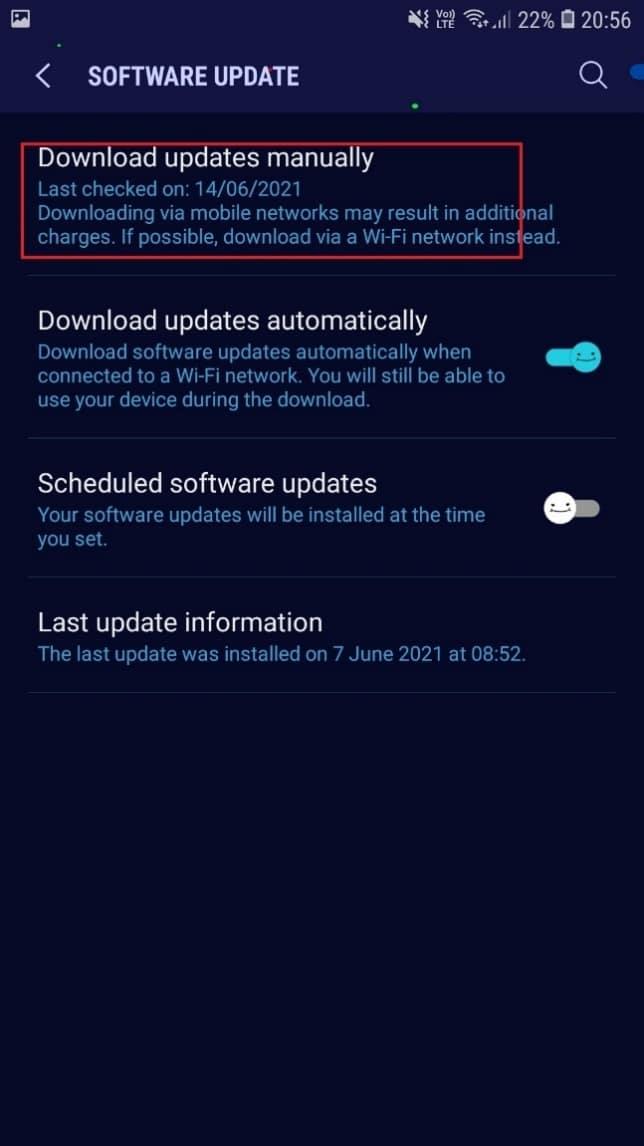
4. Si hay una actualización disponible, descárguela e instálela .
Esto ciertamente rectificará los conflictos entre el sistema operativo del dispositivo y la versión de la aplicación Play Store. Por lo tanto, el error DF-DFERH-01 Play Store ya no debería preocuparte.
Recomendado:
Esperamos que nuestra guía te haya ayudado a resolver el error DF-DFERH-01 de Play Store . Háganos saber qué método funcionó para usted. Si tiene alguna sugerencia o consulta, colóquela en el cuadro de comentarios.
En este artículo, te guiaremos sobre cómo recuperar el acceso a tu disco duro cuando falla. ¡Sigamos!
A primera vista, los AirPods parecen iguales a cualquier otro auricular inalámbrico. Pero todo cambió cuando se descubrieron algunas características poco conocidas.
Apple ha presentado iOS 26, una importante actualización con un nuevo diseño de vidrio esmerilado, experiencias más inteligentes y mejoras en aplicaciones conocidas.
Los estudiantes necesitan un tipo específico de portátil para sus estudios. No solo debe ser lo suficientemente potente como para desempeñarse bien en su especialidad, sino también lo suficientemente compacto y ligero como para llevarlo consigo todo el día.
Agregar una impresora a Windows 10 es sencillo, aunque el proceso para dispositivos con cable será diferente al de los dispositivos inalámbricos.
Como sabes, la RAM es un componente de hardware muy importante en una computadora, ya que actúa como memoria para procesar datos y es el factor que determina la velocidad de una laptop o PC. En el siguiente artículo, WebTech360 te presentará algunas maneras de detectar errores de RAM mediante software en Windows.
Los televisores inteligentes realmente han conquistado el mundo. Con tantas funciones excelentes y conectividad a Internet, la tecnología ha cambiado la forma en que vemos televisión.
Los refrigeradores son electrodomésticos familiares en los hogares. Los refrigeradores suelen tener 2 compartimentos, el compartimento frío es espacioso y tiene una luz que se enciende automáticamente cada vez que el usuario lo abre, mientras que el compartimento congelador es estrecho y no tiene luz.
Las redes Wi-Fi se ven afectadas por muchos factores más allá de los enrutadores, el ancho de banda y las interferencias, pero existen algunas formas inteligentes de mejorar su red.
Si quieres volver a iOS 16 estable en tu teléfono, aquí tienes la guía básica para desinstalar iOS 17 y pasar de iOS 17 a 16.
El yogur es un alimento maravilloso. ¿Es bueno comer yogur todos los días? Si comes yogur todos los días, ¿cómo cambiará tu cuerpo? ¡Descubrámoslo juntos!
Este artículo analiza los tipos de arroz más nutritivos y cómo maximizar los beneficios para la salud del arroz que elija.
Establecer un horario de sueño y una rutina para la hora de acostarse, cambiar el despertador y ajustar la dieta son algunas de las medidas que pueden ayudarle a dormir mejor y despertarse a tiempo por la mañana.
¡Alquiler por favor! Landlord Sim es un juego de simulación para dispositivos móviles iOS y Android. Jugarás como propietario de un complejo de apartamentos y comenzarás a alquilar un apartamento con el objetivo de mejorar el interior de tus apartamentos y prepararlos para los inquilinos.
Obtén el código del juego Bathroom Tower Defense de Roblox y canjéalo por emocionantes recompensas. Te ayudarán a mejorar o desbloquear torres con mayor daño.













